
Chromebook und Android sind noch kein Dream-Team
Mit «Phone Hub» verbindet Google Android und Chrome OS. Zwar kontrolliert das Unternehmen beide Seiten der Software, überzeugt dennoch weniger als die Konkurrenz bei der Verbindung von Android und Windows.
Eine gute Verbindung zwischen Android-Smartphone und Computer habe ich noch nicht gefunden. Googles Lösung Phone Hub bietet bei näherer Betrachtung sogar weniger als die Konkurrenz. Und die hat keinen so guten Zugriff auf beide Seiten der Software wie Google bei Chrome OS und Android.
Folgende Funktionen bietet Phone Hub, wenn du dein Android-Smartphone mit einem Chromebook verbindest:
- Benachrichtigungen verwalten und synchronisieren.
- Chrome-Tabs vom Android-Gerät auf dem Chromebook ansehen.
- Aktuelle Fotos und Screenshots vom Smartphone ansehen oder herunterladen.
- Apps vom Smartphone streamen.
- Mit Schnellbefehlen einen mobilen Hotspot aktivieren, das Smartphone stummschalten oder orten.
- Mobilfunkempfang und Akkustand des Smartphones prüfen.
Die Freigabe von Dateien ist nicht in Phone Hub integriert. Sie läuft über einen eigenen Dienst, den Google kürzlich von Nearby Share in Quick Share umbenannt hat. Er funktioniert auch zwischen Android-Geräten und bindet Windows-Rechner mit ein.
Benachrichtigungen: Ein Klick in die gestreamte App
Aktivierst du die Benachrichtigungen in Phone Hub, erscheinen rechts unten in Chrome OS nicht mehr nur die Hinweise vom Chromebook. Auch die Benachrichtigungen von deinem Smartphone trudeln dort ein. So weißt du auch am Rechner, was auf deinem Telefon passiert. Chat-Nachrichten lassen sich direkt in der Benachrichtigung beantworten, ohne die App zu öffnen. Das ist praktisch.
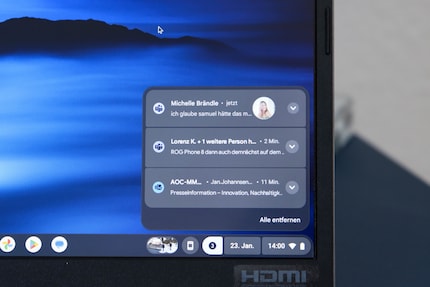
Quelle: Jan Johannsen
Ebenfalls hilfreich: Klickst du auf eine Benachrichtigung, öffnet sich die App auf dem Chromebook. Das ist hilfreich, wenn eine Nachricht länger als der Platz in der Benachrichtigung ist und du sie sofort auf dem Chromebook lesen willst. App-Streaming nennt Google die Funktion.
Weniger praktisch: Ich sehe unter Chrome OS längst nicht alle Benachrichtigungen von meinem Smartphone. Ich wünsche mir ein Menü, wo ich sehen könnte, welche App-Benachrichtigungen sichtbar sind. Bisher bin ich nicht fündig geworden.
Chrome-Tabs: Etikettenschwindel
Vom Chromebook auf Chrome-Tabs des Smartphones zugreifen zu können, klingt praktisch. Das ist allerdings keine exklusive Funktion von Phone Hub. Ich sehe zumindest keinen Unterschied zum Teilen des Browser-Verlaufs über dein Google-Konto, wenn du dich mit ihm in Chrome-Browsern auf verschiedenen Geräten anmeldest.
Fotos und Screenshots: Vier Bilder
Über Phone Hub hast du direkten Zugriff auf die vier aktuellsten Fotos deines Smartphones. Ein Klick und eines von ihnen ist auf das Chromebook heruntergeladen. Schneller geht es nicht. Einziger und gravierender Nachteil: Die letzten vier Bilder sind eine verdammt kleine Auswahl.
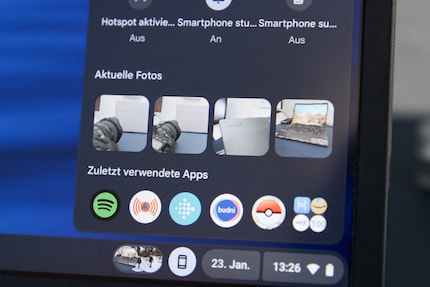
Quelle: Jan Johannsen
Willst du Zugriff auf mehr deiner Bilder haben, hilft dir Phone Hub nicht weiter. Da bleibt nur die Aktivierung der Synchronisierung in der Fotos-App auf dem Smartphone. Die Bilder in der Cloud siehst du dann auch in der Fotos-App auf dem Chromebook.
App-Streaming: Es ruckelt
Mit Phone Hub kann ich jede App von meinem Smartphone auf dem Chromebook sehen und bedienen. Allerdings ist die Übertragung nicht ruckelfrei und beim Scrollen stockt zum Beispiel Instagram immer wieder. Schön ist das nicht.
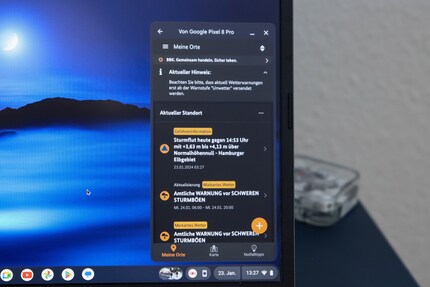
Quelle: Jan Johannsen
Da stelle ich mir die Frage, wozu ich das jenseits des bereits erwähnten Klicks auf eine Benachrichtigung nutzen soll? Die Apps behalten das Seitenverhältnis vom Smartphone bei und sind so höchstens gut für eine Präsentation. Würde ich mit einer Android-App arbeiten wollen, installiere ich sie lieber direkt aus dem Play Store auf das Chromebook. Vorteil: Keine Verzögerungen bei Darstellung und Bedienung. Nachteil: Sie belegen einen Teil des knappen Speicherplatzes des Notebooks.
Allerdings steht das App-Streaming auch nur für ausgewählte Geräte zur Verfügung, auf denen mindestens Android 13 laufen muss:
- Google Pixel 4a oder höher
- Nothing Phone (1) und (2)
- Xiaomi 12T, 12T Pro, 13, 13 Pro
Schnellbefehle und Informationen: Gerne mehr davon
Über Phone Hub kannst du auf dem Chromebook den Akkustand vom Smartphone und die Verbindungsqualität vom Mobilfunk sehen. Das benötige ich nur selten.
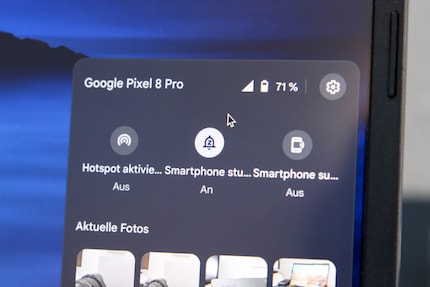
Quelle: Jan Johannsen
Interessanter sind die Schnellbefehle. Über sie aktivere ich mit einem Klick den Hotspot auf dem Smartphone oder schalte es stumm. Sollte ich es suchen, kann ich es sogar im stumm geschalteten Zustand über das Chromebook klingeln lassen. Diesen Bereich von Phone Hub darf Google gerne weiter ausbauen.
Android und Windows zusammenbringen
Willst du ein Android-Gerät mit einem Windows-Rechner verbinden, hilft dir Phone nicht weiter. Ich habe mir bereits «Phone Link» von Microsoft und «Ready for» von Motorola angeschaut. Beide überzeugen mich nicht restlos, erscheinen mir aber sinnvoller als der Phone Hub.
Mit den Tools von Microsoft oder Motorola habe ich Zugriff auf alle Bilder des Smartphones und teilweise sogar andere Dateien. Mit «Phone Link» kann ich die Musikwiedergabe auf dem Smartphone kontrollieren und über den PC telefonieren. «Ready for» lässt mich das Smartphone als Webcam nutzen und bietet eine gemeinsame Zwischenablage. Ideen für einen größeren Funktionsumfang für Phone Hub gibt es also genug.
Fazit: Keine Hilfe für Chrome OS
Phone Hub ist eine Enttäuschung: Google lässt verdammt viel Potenzial liegen, um die Notebooks mit Chrome OS im Zusammenspiel mit Android-Smartphones aufzuwerten.
Die Benachrichtigungen sind praktisch, da ich einen kurzen Blick in die App werfen oder Nachrichten direkt beantworten kann. Allerdings bekomme ich längst nicht alle Benachrichtigungen vom Smartphone angezeigt. Bei den Fotos habe ich nur Zugriff auf die letzten vier. Die Schnellbefehle sind hilfreich, aber es gibt nicht genug davon. App-Streaming ruckelt und ergibt für mich keinen Sinn. Und den Verlauf in Chrome kann ich übers Google-Konto synchronisieren und benötige Phone Hub dafür nicht.
Titelfoto: Jan Johannsen6 Personen gefällt dieser Artikel
Als Grundschüler saß ich noch mit vielen Mitschülern bei einem Freund im Wohnzimmer, um auf der Super NES zu spielen. Inzwischen bekomme ich die neueste Technik direkt in die Hände und teste sie für euch. In den letzten Jahren bei Curved, Computer Bild und Netzwelt, nun bei Digitec und Galaxus.



